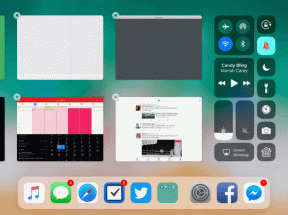Kako dodati različite vremenske zone u MS Outlook kalendar
Miscelanea / / February 14, 2022
Ne moraju svi ljudi upućivati pozive ili zakazivati sastanke diljem svijeta. Ali kad moraju, vidio sam ih kako nagađaju vrijeme na različitim mjestima ili ih izračunati s obzirom na njihovu zadanu vremensku zonu. Ovo me ne privlači, pogotovo kada imate kalendarski alati da si olakšaš posao.
Ako ste koristili MS Outlook kalendar planirati sastanke ili održavati svoju osobnu vremensku liniju, tada će vam biti drago znati da kalendar može prikazati više vremenskih zona u jednom trenutku. Vidjet ćemo kako ih dodati i kako se stvari dogode. No prije nego krenemo dalje, pogledajmo i kalendar aviona.

Koraci za dodavanje vremenske zone u kalendar
Iako postoji brz način da se to postigne, prvo ću vas provesti dužom rutom i pred kraj spomenuti brži. Poznavanje obje metode ponekad može dobro doći. Hajde da počnemo.
Korak 1: Dođite do Alati > Opcije pokrenuti Mogućnosti dijalog. Ostavite istaknuti dio Preference karticu i pritisnite Opcije kalendara gumb ispod Kalendar odjeljak.
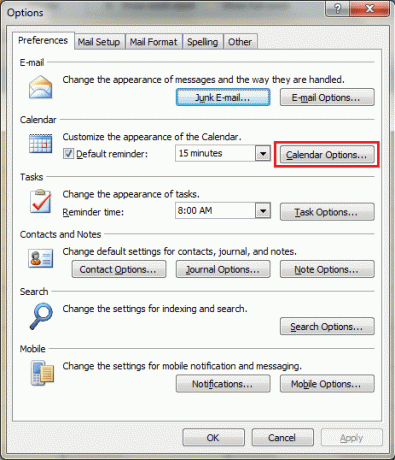
Korak 2: Ovo će dovesti do
Opcije kalendara dijaloški okvir. Pomaknite se do Napredne opcije i kliknite na Vremenska zona.
3. korak: Vidjet ćete još jedan dijaloški okvir za Vremenska zona a također će moći primijetiti da je zadana vremenska zona već aktivirana. Možda ćete mu htjeti dodati oznaku prije nego što nastavite.
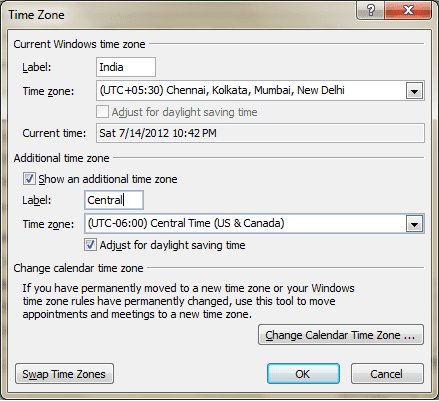
Označite potvrdni okvir za čitanje Prikaži dodatnu vremensku zonu, dodajte mu oznaku, odaberite svoju dodatnu vremensku zonu i kliknite na U redu.
Nakon što to učinite moći ćete vidjeti stupce za različite vremenske zone koje ste deklarirali, osim vašeg kalendara. Vratite se na sučelje kalendara i moći ćete uočiti razlike. Usporedite gornju sliku s onom prikazanom ispod.
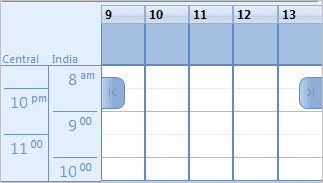
Brzi način pokretanja Vremenska zona dijalog dolazi izravno iz sučelja kalendara. Jednostavno kliknite desnom tipkom miša na vremensku mrežu i odaberite Promjena vremenske zone. To bi vas izravno odvelo na korak 3 detaljnog procesa.
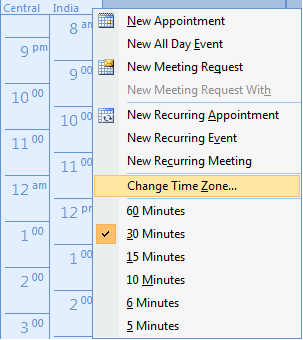
Međutim, ako ste prvi put korisnik ovoga, preporučio bih vam da prođete od 1. do 3. koraka jer vam to otvara šanse da otkrijete više Kalendar alate i opcije koje bi vas mogle zanimati.
Zaključak
Nakon što u kalendaru postavite dodatnu vremensku zonu, lako možete ukloniti igru pogađanja "Koliko je sati?". Sada ćete uvijek imati predodžbu i biti usklađeni s dodatnom vremenskom zonom kojoj trebate paziti.
Neki drugi trik koji vam pomažu da učinite isto? Javite nam se u odjeljku za komentare.
Posljednje ažurirano 3. veljače 2022
Gornji članak može sadržavati partnerske veze koje pomažu u podršci Guiding Tech. Međutim, to ne utječe na naš urednički integritet. Sadržaj ostaje nepristran i autentičan.